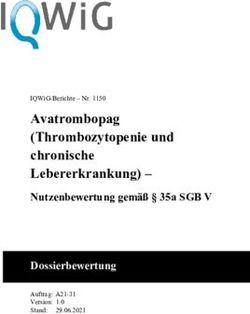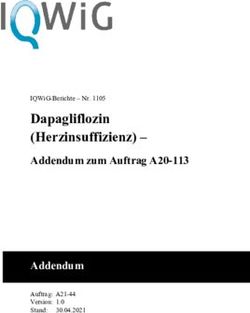2 Benutzeroberfläche der Versionen von EXCEL
←
→
Transkription von Seiteninhalten
Wenn Ihr Browser die Seite nicht korrekt rendert, bitte, lesen Sie den Inhalt der Seite unten
2 Benutzeroberfläche der Versionen von EXCEL
Die Benutzeroberfläche von EXCEL wird auch als Bedieneroberfläche oder Programm-
fenster bezeichnet und erscheint auf dem Bildschirm nach dem Start von EXCEL.
Bemerkung
Im vorliegenden Buch werden die Benutzeroberflächen der neuen Versionen von EXCEL
2007, 2010 und 2013 verwendet, die Abschn.2.2 beschreibt.
Falls ältere Versionen bis 2003 von EXCEL im Einsatz sind, wird auf das Buch [137]
"Wirtschaftsmathematik-Problemlösungen mit EXCEL" des Autors verwiesen und nur im
Abschn.2.1 ein kurzer Überblick über die Benutzeroberfläche von EXCEL 2003 gegeben.
Die Berechnung mathematischer Probleme erfolgt bis zur Version 2003 weitgehend analog
zu den neuen Versionen nur unter einer anderen Benutzeroberfläche.
2.1 Benutzeroberflächen der Versionen bis EXCEL 2003
Die Benutzeroberfläche der Version EXCEL 2003 (siehe Abb.2.1) ist folgendermaßen cha-
rakterisiert:
• Sie hat eine für klassische WINDOWS-Programme (bis zum Jahr 2007) bekannte Struk-
tur, d.h. sie besteht
− am oberen Rand aus Menüleiste, Symbolleisten und Bearbeitungsleiste, die sich mit-
tels des Menüs Ansicht ein- oder ausblenden lassen,
− aus einem Arbeitsfenster (Arbeitsblattfenster), das in EXCEL als Arbeitsmappe be-
zeichnet wird, den größten Teil der Benutzeroberfläche einnimmt und sich an die
Leisten anschließt.
• Im Einzelnen teilt sich die Benutzeroberfläche von oben nach unten wie folgt auf:
− Titelleiste:
Hier wird neben der Programmbezeichnung Microsoft Excel die geöffnete Arbeits-
mappe angezeigt, wie z.B. Mappe 1.
− Menüleiste:
Die aus vielen klassischen WINDOWS-Programmen bekannte Menüleiste befindet
sich am oberen Rand der Benutzeroberfläche und enthält folgende aus anderen klas-
sischen WINDOWS-Programmen bekannte Menüs:
Datei - Bearbeiten - Ansicht - Einfügen - Format - Extras - Daten - Fenster -
Hilfe (?)...
Die einzelnen Menüs enthalten Untermenüs, wobei hier drei Punkte auf ein erschei-
nendes Dialogfenster (Dialogfeld, Dialogbox) hinweisen, in dem sich gewünschte
Einstellungen vornehmen lassen.
− Symbolleisten:
Sie sind aus vielen klassischen WINDOWS-Programmen bekannt und bestehen aus
einer Reihe von Symbolleistensymbolen (kurz: Symbolen).
− Arbeitsmappe (siehe Abschn.2.3):
Hier spielt sich die Hauptarbeit mit EXCEL ab.
H. Benker, EXCEL in der Wirtschaftsmathematik,
DOI 10.1007/978-3-658-00766-9_2, © Springer Fachmedien Wiesbaden 20144 2 Benutzeroberfläche der Versionen von EXCEL
Sie enthält von oben nach unten Bearbeitungsleiste, Tabelle (Arbeitsblatt) und Sta-
tusleiste.
Abb.2.1: Benutzeroberfläche von EXCEL 2003
Bemerkung
Wer schon mit klassischen WINDOWS-Programmen gearbeitet hat, die bis 2007 erstellt
wurden, hat keine großen Schwierigkeiten mit den Benutzeroberflächen von EXCEL bis
zur Version 2003, da sie den gleichen Aufbau in
Menüleiste, einzeilige Symbolleisten, Lineal, Arbeitsblatt und Statusleiste
besitzen.2.2 Benutzeroberflächen der Versionen ab EXCEL 2007 5
Im vorliegenden Buch werden die neuen Versionen ab EXCEL 2007 verwendet. Deshalb
wird auf das Buch [156] "Wirtschaftsmathematik - Problemlösungen mit EXCEL" des Au-
tors verwiesen, falls noch die Version 2003 vorliegt und Probleme auftreten.
Beispiel 2.1:
In Abb.2.1 ist die Benutzeroberfläche der Version 2003 zu sehen:
− Es ist die für mathematische Berechnungen besser geeignete Z1S1-Bezugsart (siehe Ab-
schn.2.3.3) zur Adressierung der Zellen eingestellt, d.h. Zeilen und Spalten werden
durch Ziffern gekennzeichnet. Für gewisse Probleme ist jedoch die A1-Bezugsart erfor-
derlich, wie im Buch zu sehen ist.
− Es ist zu erkennen, dass Tabelle 1 der Mappe 1 und Zelle Z1S1 aktiv sind.
− Einige Teile der abgebildeten Benutzeroberfläche sind mit Beschriftungen versehen, um
das Verständnis zu erleichtern.
2.2 Benutzeroberflächen der Versionen ab EXCEL 2007
Die Benutzeroberflächen der neuen Versionen von EXCEL 2007, 2010 und 2013 haben mit
der Ribbon-Struktur aktueller WINDOWS-Programme eine völlig andere Form als die Vor-
gängerversionen bis 2003:
Sie besitzen keine Menüleiste und bis auf die Symbolleiste für den Schnellzugriff (Schnell-
zugriffsleiste - siehe Abschn.2.2.2) auch keine Symbolleisten mehr.
Abb.2.2: Benutzeroberfläche der Version EXCEL 20076 2 Benutzeroberfläche der Versionen von EXCEL
Abb.2.3: Benutzeroberfläche der Version EXCEL 2010
Die Benutzeroberflächen unterscheiden sich nicht wesentlich:
− Die Registerkarte Add-Ins der Version 2007 wird in 2010 und 2013 durch Duden-
Rechtschreibprüfung ersetzt. Beide enthalten das installierte Add-In DUDEN-KOR-
REKTOR.
− Die Registerkarte Acrobat ist durch Installation der Software ADOBE ACROBAT für
PDF-Dateien entstanden.
− Die Schaltfläche (Microsoft) Office
der Version 2007 wurde in den neuen Versionen 2010 und 2013 durch die Registerkar-
te Datei ersetzt.
Sowohl Schaltfläche (Microsoft) Office als auch Registerkarte Datei enthalten u.a. Be-
fehle für Speichern , Öffnen , Schließen , Drucken und Optionen,
die öfters benötigt werden.
Beispiel 2.2:
In den Abb.2.2-2.4 sind die Benutzeroberflächen von EXCEL 2007-2013 zu sehen:
− Man erkennt, dass in Abb.2.2 und 2.4 die A1-Bezugsart eingestellt ist.
− In Abb.2.3 ist die für mathematische Berechnungen besser geeignete Z1S1-Bezugsart
(siehe Abschn.2.3.3) zur Adressierung der Zellen eingestellt, d.h. Zeilen und Spalten
werden durch Ziffern gekennzeichnet.2.2 Benutzeroberflächen der Versionen ab EXCEL 2007 7 Bei der Lösungsberechnung für Gleichungen und Optimierungsaufgaben können bei dieser Bezugsart jedoch Probleme auftreten, so dass die A1-Bezugsart zu verwenden ist, wie in den entsprechenden Kapiteln zu sehen ist. Die Benutzeroberflächen der neuen Versionen ab EXCEL 2007 teilen sich von oben nach unten auf in Titelleiste (Abschn.2.2.1), Schnellzugriffsleiste (Abschn.2.2.2), Menüband (Abschn.2.2.3) und Arbeitsmappe (Abschn.2.3), wie aus den Abbildungen ersichtlich ist. Abb.2.4: Benutzeroberfläche der Version EXCEL 2013 2.2.1 Titelleiste Die Titelleiste befindet sich am oberen Rand der Benutzeroberfläche, enthält die Schnell- zugriffsleiste (siehe Abschn.2.2.2) und zeigt neben der Programmbezeichnung Microsoft Excel die geöffnete (aktive) Arbeitsmappe an (z.B. Mappe 1). 2.2.2 Schnellzugriffsleiste Von den Symbolleisten bleibt in der Titelleiste nur eine Symbolleiste für den Schnellzugriff (Schnellzugriffsleiste) auf Arbeitsblätter mit folgenden bekannten Symbolen Mit ihrer Hilfe kann auf häufig verwendete Befehle zugegriffen werden, ohne sich durch Registerkarten der Multifunktionsleiste navigieren zu müssen. Zur Schnellzugriffsleiste lassen sich weitere häufig verwendete Befehle durch Anklicken mit der rechten Maustaste über das erscheinende Kontextmenü hinzufügen.
8 2 Benutzeroberfläche der Versionen von EXCEL
2.2.3 Menüband (Bandleiste, Ribbon oder Multifunktionsleiste)
Das Menüband (Bandleiste - Ribbon oder auch Multifunktionsleiste genannt) vereint alles
von klassischen WINDOWS-Programmen über Menüs, Symbolleisten und weiteren Kom-
ponenten der Benutzeroberfläche angezeigte.
Es ist folgendermaßen charakterisiert:
− In ihm werden Befehle thematisch in Registerkarten (Registerblättern) mit Namen wie
Datei, Start, Einfügen, Seitenlayout, Formeln, Daten,...
in Gruppen geordnet. Beim Mausklick auf einen dieser Namen klappt kein Menü auf,
sondern es erscheint eine Registerkarte (siehe Abschn.2.2.4), die zugehörige Symbole
(Schaltflächen) für Befehle enthält. Diese Symbole sind in Gruppen (Symbolgruppen)
zusammengefasst, die der Gruppenbezeichnung entsprechende Symbole enthalten, so
dass nur noch an einer Stelle nach Befehlen gesucht werden muss.
− Es soll eine bessere Bedienung als mit Menü- und Symbolleisten ermöglichen, worüber
allerdings unterschiedliche Meinungen bestehen.
2.2.4 Registerkarten
Im Folgenden werden einzelne Registerkarten des Menübands von EXCEL 2010
nur kurz vorgestellt, da sie entsprechende Kapitel des Buches ausführlicher behandeln.
Die Aufgaben der Registerkarten sind zum großen Teil schon aus folgenden Abbildungen
ersichtlich und für die anderen Versionen 2007 und 2013 ähnlich und leicht erkennbar:
• Registerkarte Datei:
dient u.a. zum Speichern, Öffnen, Schließen, Drucken und Optionen und hat eine be-
sondere Form.
• Registerkarte Start:
dient u.a. zur Formatierung und Zahlendarstellung.
• Registerkarte Einfügen:
dient u.a. zum Einfügen von Illustrationen, Diagrammen, Text und Symbolen und zum
Erstellen von Tabellen.2.2 Benutzeroberflächen der Versionen ab EXCEL 2007 9 • Registerkarte Seitenlayout: dient u.a. zur Gestaltung einer Tabelle. • Registerkarte Formeln: dient u.a. zum Einfügen von Funktionen und Erstellung von Formeln und Durchführung von Berechnungen. • Registerkarte Daten: dient u.a. zum Abruf externer Daten, Sortieren und Filtern von Daten und zum Aufruf des Add-Ins SOLVER. • Registerkarte Überprüfen: dient u.a. zur Rechtschreibeprüfung und zum Übersetzen. • Registerkarte Ansicht: dient u.a. zur Gestaltung einer Ansicht der Arbeitsmappe.
10 2 Benutzeroberfläche der Versionen von EXCEL
• Registerkarte Acrobat:
Diese Registerkarte erscheint nur, wenn das Programm ADOBE ACROBAT auf dem
Computer installiert ist und dient zur Umwandlung in PDF-Dateien.
Bemerkung
Zusätzlich lassen sich Registerkarten verändern oder es können neue aufgenommen wer-
den, so z. B. die neue Registerkarte Entwicklertools (siehe Abschn. 4.1.2).
2.3 Arbeitsmappe von EXCEL
Eine Arbeitsmappe (kurz: Mappe) ist in allen EXCEL-Versionen folgendermaßen charakte-
risiert (siehe auch Abb.2.1-2.4):
• Hier spielt sich die Hauptarbeit mit EXCEL ab.
• Sie liegt unterhalb von Menüleiste und Symbolleisten (bis Version EXCEL 2003) bzw.
Multifunktionsleiste (ab Version EXCEL 2007) und enthält von oben nach unten Bear-
beitungsleiste, Tabelle und Statusleiste, die in den folgenden Abschn.2.3.1, 2.3.2 bzw.
2.3.5 besprochen werden.
• Sie nimmt den größten Teil der Benutzeroberfläche von EXCEL ein.
• Es lassen sich mehrere Arbeitsmappen öffnen, die EXCEL mit Mappe1, Mappe2, ...
bezeichnet.
• Jede Arbeitsmappe enthält Arbeitsblätter
− Sie heißen Tabellen, die sich ihrerseits aus Zellen zusammensetzen.
− Sie sind mit Tabelle1, Tabelle2, ... bezeichnet, wobei in der Standardeinstellung drei
Tabellen möglich sind, die mittels Blattregisterkarten (Tabellenreiter) der Gestalt
aufzurufen sind.
• Wird in einer Arbeitsmappe mit mehreren Tabellen gearbeitet, muss vor die Zelladresse
durch Ausrufezeichen getrennt noch TABELLE mit der entsprechenden Tabellennum-
mer geschrieben werden. So bezeichnet z.B. die Zelladresse TABELLE2!Z10S1 die
Zelle Z10S1 (in Zeile 10 und Spalte 1) in Tabelle 2 der aktuellen Arbeitsmappe.
• Des Weiteren besitzt die Arbeitsmappe eine horizontale und vertikale Bildlaufleiste, mit
deren Hilfe man sich innerhalb einer Tabelle bewegen kann.
• Arbeitsmappen können auf die übliche Art mittels der Registerkarte Datei gespeichert
und später wieder eingelesen (geöffnet) werden. Beim Speichern wählt EXCEL ab Ver-
sion 2007 die Dateiendung .XLSX.2.3 Arbeitsmappe von EXCEL 11
2.3.1 Bearbeitungsleiste
Die Bearbeitungsleiste befindet sich in einer Leiste oberhalb der Tabelle, hat folgende Ge-
stalt
und ist in drei Elemente aufgeteilt:
• Namenfeld:
Dient zur Anzeige der Zelladresse, auf der sich der Zellzeiger befindet (in der Abbil-
dung die Zelladresse Z1S1), d.h. hier wird die Adresse der aktiven (markierten) Zelle
der Tabelle angezeigt.
• Symbol zum Aufruf des Funktionsassistenten:
Dient zur Eingabe von EXCEL-Funktionen. Da sie für mathematische Rechnungen gro-
ße Bedeutung besitzen, werden sie ausführlicher im Abschn.12.3.2 betrachtet.
• Eingabezeile:
Sie enthält während der Eingabe die gerade eingegebenen Zeichen bzw. den Inhalt einer
markierten Zelle, d.h. hier sind Text, Zahlen oder Formeln für eine Zelle mittels Tasta-
tur oder durch Kopieren einzugeben bzw. zu korrigieren.
2.3.2 Tabelle
Das Arbeitsblatt (engl.: Spreadsheet) als Hauptteil der Arbeitsmappe wird als Tabelle be-
zeichnet, die folgendermaßen charakterisiert ist:
• Tabellen befinden sich unterhalb der Bearbeitungsleiste.
• Der Name Tabelle folgt aus dem Sachverhalt, dass eine zweidimensionale Struktur vor-
liegt, die durch Einteilung in Zeilen und Spalten gekennzeichnet ist. Dies ist die gleiche
Struktur, die Matrizen in der Mathematik besitzen, so dass von einer Matrizenstruktur
gesprochen wird.
• Schnittpunkte von Zeilen und Spalten einer Tabelle werden als Zellen (siehe Abschn.
2.3.3) bezeichnet:
− Hier sind erforderliche Daten (Text, Zahlen oder Formeln) mittels Tastatur oder Ko-
pieren einzugeben.
− Den Zellen entsprechen bei Matrizen die Matrizenelemente.
• Die auf dem Bildschirm angezeigte Tabelle ist die aktive, in deren Zellen die Daten ein-
gegeben werden können. Die Nummer der aktiven Tabelle wird im Blattregister unter-
halb der Tabelle angezeigt. Beim Start von EXCEL ist immer Tabelle1 aktiv.
In der Standardeinstellung besitzt eine Arbeitsmappe 3 Tabellen. In der Registerkarte
Daten (Bei EXCEL 2007 ist statt der Registerkarte Datei die Schaltfläche Microsoft
Office zu verwenden) kann man durch Anklicken von Optionen im erscheinenden Dia-
logfeld bei Allgemein bei Blätter ihre Anzahl bis maximal 255 einstellen.12 2 Benutzeroberfläche der Versionen von EXCEL
Bemerkung
Die Gestaltungsmöglichkeiten der Tabelleninhalte sind in EXCEL ähnlich umfangreich wie
in Textverarbeitungsprogrammen:
− Man kann u.a. Schriftart, -größe und -form, Höhe bzw. Breite von Zeilen und Spalten,
Ausrichtung, farbige Gestaltung einstellen und Bilder und Schriftzüge einfügen.
− Die vielfältigen Gestaltungsmöglichkeiten werden dem Leser überlassen, da sich diese
unter Verwendung der Hilfe von EXCEL einfach erkunden lassen.
− Im Buch werden nur Hinweise zur Gestaltung mathematischer Berechnungen gegeben.
2.3.3 Zelle
Die Zellen als Grundelemente einer Tabelle ergeben sich als Schnittpunkte aus Zeilen und
Spalten:
• Eine Zelle kann Daten wahlweise in Gestalt von Text, Zahlen oder Formeln aufnehmen,
wie im Kap.3 erläutert ist.
• Eine Tabelle kann in EXCEL aus 1048576 Zeilen und 16384 Spalten bestehen, so dass
sie insgesamt 17179869184 Zellen enthält.
• Zellen sind durch Zeilen- und Spaltenangabe gekennzeichnet. Diese Kennzeichnung
heißt Zelladresse oder Zellbezug (kurz: Adresse bzw. Bezug). Hierfür kennt EXCEL
zwei Bezugsarten (Bezugssysteme) A1 bzw. Z1S1, die im Folgenden und Beisp.2.3 er-
läutert sind:
− In der Standardeinstellung von EXCEL werden Spalten durch Buchstaben A, B, C,
... , Z , AA, AB, ... und Zeilen durch Ziffern 1, 2, 3, ... bezeichnet, d.h. die erste
Zelle hat Zelladresse A1. Diese Adressierungsart (Bezug) heißt A1-Bezugsart. So
bezeichnet z.B. die Adresse B3 die Zelle in Spalte B und Zeile 3.
− EXCEL kennt als weitere Adressierung (Bezug) zusätzlich die Z1S1-Bezugsart, in
der neben Zeilen auch Spalten durch Ziffern bezeichnet sind:
Diese Bezugsart kann in der Registerkarte Datei bei Optionen im erscheinenden
Dialogfenster EXCEL-Optionen bei Formeln durch Anklicken des Kontrollkäst-
chens Z1S1-Bezugsart aktiviert werden (Bei EXCEL 2007 ist statt der Registerkarte
Datei die Schaltfläche Microsoft Office zu verwenden).
In der Z1S1-Bezugsart wird die erste Zelle mit Z1S1 bezeichnet, wobei Z für Zeile
und S für Spalte steht und die anschließende Zahl die Zeilennummer bzw. Spalten-
nummer darstellt. So bezeichnet z.B. die Adresse Z3S2 die Zelle in Spalte 2 und
Zeile 3.
Im Buch wird als Bezug häufig die Z1S1-Bezugsart eingesetzt, da sie der Darstel-
lung von Matrizen mit Zeilen- und Spaltennummer entspricht und somit zur Berech-
nung mathematischer Probleme mittels EXCEL besser geeignet ist. Bei der Arbeit
mit dem SOLVER können hierbei jedoch Probleme auftreten, so dass zur A1-Be-
zugsart zu wechseln ist.Sie können auch lesen